Jak usunąć system Windows 10

- 860
- 131
- Hilarion Jarosz
Jeśli z tego czy innego powodu chcesz nie tylko zatrzymać usługę Windows 10, ale także ją usunąć, możesz to zrobić na dwa proste sposoby, które zostaną omówione w tych instrukcjach. W obu przypadkach prawa administratora będą zobowiązane do usunięcia.
Zwróć uwagę: usunięcie niektórych usług, zwłaszcza jeśli są one związane z pracą systemu operacyjnego, może albo nie działać, albo prowadzić do niepożądanych konsekwencji, więc usuń usługi tylko wtedy, gdy jesteś pewien, że wykonujesz.
Usuwanie systemu Windows 10 w wierszu poleceń
Pierwszym sposobem jest użycie wiersza poleceń do usuwania usług. Nie zawsze działa, ale powinieneś od tego zacząć. Procedura będzie następująca:
- Naciśnij klawisze Win+R, wprowadź Usługi.MSC I kliknij Enter. Na liście usług znajdź ten, który należy usunąć, naciśnięte przez nazwę usługi dwa razy, zatrzymaj ją (jeśli się zatrzyma) i spójrz na nazwę karty ogólnej u góry karty.

- Uruchom wiersz poleceń w imieniu administratora. W systemie Windows 10 możesz zacząć wpisywać „wiersz polecenia” w wyszukiwaniu paska zadań, a następnie kliknąć wynik znaleziony przez prawy przycisk i wybrać „Uruchom w imieniu administratora”.

- W wierszu poleceń Wprowadź polecenie Sc usuń nazwę_ I kliknij Enter.
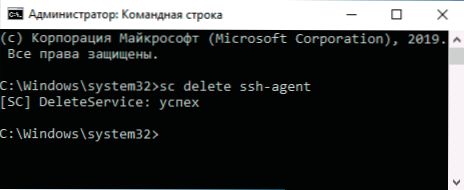
- Jeśli wszystko pomyślnie minęło, otrzymasz informacje o sukcesie usługi, zamknij wiersz poleceń i, najlepiej ponownie uruchom komputer.
Niestety ta metoda nie zawsze działa. W takim przypadku możesz użyć innej metody usuwania usług.
Jak usunąć Windows 10 w edytorze rejestru
Ta metoda usuwania usług może mieć bardziej niepożądane konsekwencje, ponieważ masz możliwość usunięcia nawet tych usług, które są niezbędne do pracy w systemie Windows 10. Kroki usuwania systemu Windows 10 w edytorze rejestru:
- Podobnie jak w poprzednim przypadku, spójrz na nazwę usług usług.MSC
- Naciśnij klawisze Win+R, wprowadź Regedit I kliknij Enter.
- W otwartym redaktorze rejestru przejdź do sekcji HKEY_LOCAL_MACHINE \ System \ CurrentControlset \ Services
- W tej sekcji znajdź podsekcję z nazwą usługi, którą należy usunąć. Usuń tę podsekcję.
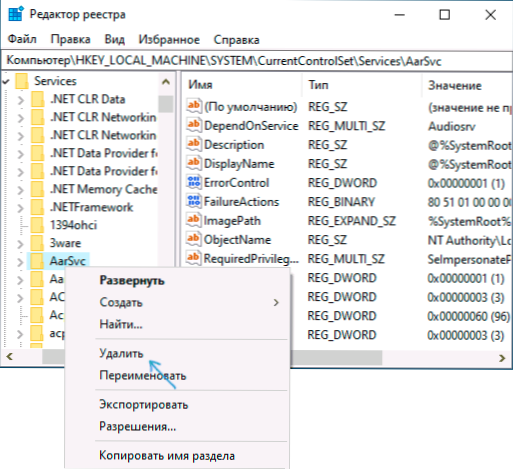
- Załaduj ponownie komputer.
Usunięcie usługi zostanie zakończone w tej sprawie.
- « Windows 10 bez aktywacji - jak długo możesz użyć i jakie są ograniczenia
- Wskaźnik ładowania na laptopie Dell miga - dlaczego i jak naprawić »

